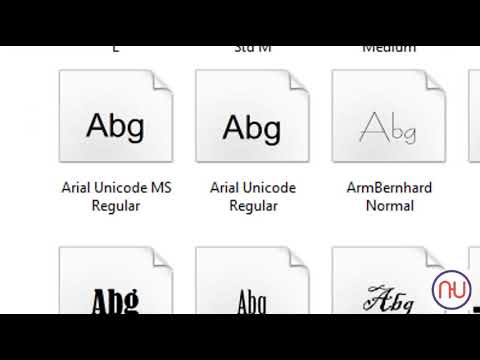Ձեր Google Play Store ծրագիրը չի՞ համագործակցում: Play Store- ի խնդիրները կարող են իսկապես հիասթափեցնել, հատկապես, եթե ձեր ծրագրերը ճիշտ չեն ներբեռնում: Մի անհանգստացեք-սա բավականին տարածված խնդիր է, որը հեշտ է շտկել: Շարունակեք կարդալ ՝ մի քանի նոր խորհուրդներ, հնարքներ և հաքերներ իմանալու համար, որոնք կարող եք օգտագործել ձեր Google Play Store հավելվածը նորից գործարկելու համար:
Քայլեր
Հարց 1 -ից 7 -ից. Ինչու՞ չեմ կարող ներբեռնել ծրագրեր իմ Android- ում:

Քայլ 1. Ձեր ինտերնետ կապը կարող է վատ լինել:
Տեսեք, արդյոք ձեր սարքն ունի տվյալների լավ ծածկույթ, եթե ունեք ընդամենը 1 բար, ձեր կապը կարող է այնքան ուժեղ չլինել, որ աջակցի ներբեռնումը: Google Play Օգնության պաշտոնական էջը խորհուրդ է տալիս հնարավորության դեպքում ներբեռնել ծրագրեր WiFi- ին միացված վիճակում:
Եթե դուք գտնվում եք WiFi թեժ կետի մոտ և չունեք լավ տվյալներ, հարցրեք ընկերոջը կամ հարազատին ՝ արդյոք նրանք կարող են իրենց հեռախոսը վերածել անձնական թեժ կետի:

Քայլ 2. Հնարավոր է, որ ձեր սարքում բավարար տեղ չլինի նոր ծրագրի համար:
Բացեք ձեր սարքի «Կարգավորումներ» ծրագիրը և ընտրեք «Պահեստավորում» կոճակը: Եթե ձեր սարքի տարածքը քիչ է, ծրագիրը կարող է դադարել բեռնելը: Դա շտկելու համար հպեք «Ազատել տարածք» տարբերակին ՝ ձեր սարքի «Տարածքի քանակ» բաժնի տակ:

Քայլ 3. Հավելվածը կարող է անհամատեղելի լինել ձեր հեռախոսի հետ:
Ձեր հեռախոսը հին կողմում է: Unfortunatelyավոք, հնացած տեխնոլոգիան չի կարող աջակցել որոշ ավելի նոր ծրագրերի, որոնք կարող են լինել ձեր խնդրի արմատը: Կարող եք լուծել այս խնդիրը ՝ ներբեռնելով հավելվածի Android հավելվածների փաթեթը (APK) Google Play խանութից դուրս, բայց, ամենայն հավանականությամբ, դեռևս կհանդիպեք անհամատեղելիության բազմաթիվ խնդիրների:
APK- ն թույլ է տալիս տեղադրել նոր ծրագիր ձեր հեռախոսի վրա և բավականին նման է Windows համակարգչի EXE ֆայլին: Պարզապես հիշեք, որ առանձին վեբ կայքերից APK ֆայլերի ներբեռնումը կարող է վտանգավոր լինել և կարող է ձեր հեռախոսը վտանգի ենթարկել փրկագին կամ այլ տեսակի չարամիտ ծրագրեր:
Հարց 7 -ից 2 -րդ. Ինչպե՞ս կարող եմ ուղղել Google Play- ի կապի սխալները իմ հեռախոսի վրա:

Քայլ 1. Վերագործարկեք ձեր հեռախոսը:
Որոշ դեպքերում պարզ վերագործարկումը այն ամենն է, ինչ անհրաժեշտ է ձեր ինտերնետ կապը նորից գործարկելու համար:

Քայլ 2. Ստուգեք, որ ձեր բջջային տվյալները ճիշտ են աշխատում:
Գնացեք «Անլար և ցանցեր» կամ «Միացումներ» բաժիններ ձեր սարքի կարգավորումներում: Միացրեք ձեր բջջային տվյալները, եթե դրանք ամբողջ ժամանակ ունեցել եք, վերակայեք դրանք: Այնուհետև, ձեր սարքի ազդանշանային գծերի մոտ փնտրեք տվյալների մի տեսակ հապավում, օրինակ ՝ 2G, 3G կամ 4G: Եթե հապավում չեք տեսնում, փորձեք այլ տեղ տեղափոխվել:
- Հնարավոր է ՝ ստիպված լինեք անջատել ձեր WiFi- ն ՝ տվյալների հապավումը տեսնելու համար:
- Դուք նաև կարող եք ձեր հեռախոսը 10 վայրկյան տեղադրել ինքնաթիռի ռեժիմում ՝ ձեր տվյալների կապը շտկելու համար:
- Եթե դժվարանում եք կայուն կապ ստանալ, փորձեք անցնել բջջային տվյալների և WiFi- ի միջև:

Քայլ 3. Համոզվեք, որ պատշաճ կերպով միացված եք WiFi ցանցին:
Ձեր «Կարգավորումներ» հավելվածում ընտրեք «Անլար և ցանցեր» կամ «Միացումներ» տարբերակը: Այնուհետև ձեր էկրանին սեղմեք Wi-Fi տարբերակը: Համոզվեք, որ ձեր Wi-Fi- ը միացված է, և որ սարքի վերևի մասում կարող եք տեսնել գլխիվայր շրջված եռանկյունին:
Եթե ձեր WiFi- ն չի համագործակցում, փորձեք վերագործարկել WiFi երթուղիչը ձեր տանը:
Հարց 3 -ից 7 -ից. Ինչպե՞ս կարող եմ ստիպել Google Play- ին թարմացնել ձեր հեռախոսը:

Քայլ 1. Հեռացրեք և նորից տեղադրեք ձեր Google Play խանութի թարմացումները:
Կրկնակի ստուգեք, որ միացված եք Wi-Fi- ին և անցեք ձեր սարքի կարգավորումների հավելվածին: Այնուհետև «Playրագրեր և ծանուցումներ» բաժնում գտեք «Google Play Store» տարբերակը: Ձեր էկրանի վերևում ընտրեք 3 ուղղահայաց կետերի պատկերակը, որը պետք է առաջացնի «Տեղահանել թարմացումները» տարբերակը: Կտտացրեք «OK» ՝ ձեր Play Store- ը գործարանային տարբերակին վերականգնելու համար, այնուհետև նորից ներբեռնեք ձեր ցանկալի ծրագիրը:
Հարց 4 -ից 7 -ից. Ինչպե՞ս եք իմանում, որ Google Play- ը թարմացված է:

Քայլ 1. Գնացեք «sրագրեր և ծանուցումներ» բաժին ձեր կարգավորումներում:
Որոշ սարքերում այս տարբերակը կարող է կարդալ որպես «sրագրեր»:

Քայլ 2. Կտտացրեք «Տես բոլոր ծրագրերը» տարբերակը, «Google Play ծառայություններ» և «Ընդլայնված»:
«Ընդլայնված» էջից դուք պետք է տեսնեք «Հավելվածի մանրամասներ» տարբերակը կամ «Հավելվածի մանրամասները խանութում» ընտրությունը: Հպեք այս վանդակին ՝ Google Play Store- ին վերահղվելու համար:

Քայլ 3. Տեսեք, արդյոք ձեր հավելվածում ասվում է «Տեղադրեք», «Թարմացրեք» կամ «Անջատեք»:
Նայեք էկրանի վերին աջ անկյունին ՝ անմիջապես «Google Play Services» - ի և «Google LLC» - ի ներքո: Եթե ձեր ծրագիրը արդիական չէ, դուք պետք է տեսնեք կանաչ «Տեղադրեք» կամ «Թարմացնել» կոճակը: Եթե ձեր ծրագիրը լավ է, ապա միայն կկարողանաք թակել «Անջատել» վանդակը:
Հարց 7 -ից 5 -րդ. Ի՞նչ կլինի, եթե ես մաքրեմ քեշը Google Play Store- ում:

Քայլ 1. Ձեր սարքը և Google Play ծրագիրը կարող են մի փոքր ավելի արագ աշխատել:
Ամեն անգամ, երբ ներբեռնում եք նոր ծրագրեր, Google Play- ը մշակում է հատուկ ֆոնային տեղեկատվություն, որն անմիջապես մտնում է գաղտնի քեշ: Չնայած այս տվյալները օգնում են օպտիմալացնել ձեր Google Play հավելվածը, հավաքված շատ տվյալները կարող են հետաձգել կամ նույնիսկ սառեցնել ձեր հավելվածների խանութը: Բարեբախտաբար, ձեր Google Play Store- ի քեշը մաքրելը կարող է ձեզ ավելի արագ և հեշտ դարձնել նոր ծրագրեր ստանալը ՝ առանց ավելացված գլխացավերի:
Google Play Օգնության էջը չի առաջարկում Chromebook- ում ձեր Google Play Store հավելվածի քեշը մաքրելու հատուկ ձեռնարկ: Այնուամենայնիվ, դուք կարող եք մաքրել ձեր ընդհանուր քեշը ձեր Google Chrome դիտարկիչի միջոցով:

Քայլ 2. Թարմացրեք ձեր հեռախոսը ՝ մաքրելով ձեր Play Store հավելվածի տվյալները և պահոցը:
Ձեր հեռախոսի կանխադրված «Կարգավորումներ» հավելվածով սեղմեք «sրագրեր» և «Google Play Store» ընտրանքները: Այնտեղից կտտացրեք «Պահեստ» կոճակին, ինչպես նաև «Մաքրել քեշը» և «Մաքրել տվյալները» ընտրանքները:
Կարող եք նաև ջնջել ձեր քեշն ու տվյալները հեռախոսի ներլցումների կառավարիչից և Google Play ծառայություններից: Կարգավորումների հավելվածում կտտացրեք «sրագրեր և ծանուցումներ», «Հավելվածի տեղեկություններ» կամ «Դիտել բոլոր ծրագրերը»: Այնտեղից կտտացրեք 3 կետի պատկերակին և կտտացրեք «systemուցադրել համակարգը», «Ներբեռնման կառավարիչ» կամ «Google Play ծառայություններ», ինչպես նաև «Պահեստ» կամ «Պահեստ և քեշ» և «Մաքրել քեշը», ինչպես նաև « Մաքրել պահեստը »,« Մաքրել բոլոր տվյալները »և« Լավ »: Երբ ամեն ինչ մաքրվի, վերադարձեք Google Play Store և նորից ներբեռնեք ձեր ծրագիրը:

Քայլ 3. Մաքրել Amazon Fire պլանշետի քեշը, եթե խնդիրներ ունեք:
«Կարգավորումներ» հավելվածում կտտացրեք «sրագրեր և ծանուցումներ», «Կառավարեք բոլոր ծրագրերը» կամ «Դիտեք բոլոր… հավելվածները»: Այնուհետև կտտացրեք «Google Play Store», «Storage», «Clear Data» կամ «Clear Storage» ՝ «Clear Cache» - ի հետ միասին:
Հարց 6 -ից 7 -ից. Ինչու՞ չեմ կարող հավելվածների խանութում գտնել որոշակի ծրագրեր:

Քայլ 1. Հավելվածը շրջափակված է տարածաշրջանում:
Տարածաշրջանի կողպումը տեղի է ունենում տարբեր պատճառներով. Երբեմն կառավարությունը ծրագրերը սահմանափակում է իրենց երկրում, կամ ծրագրավորողը չի թողարկում գլոբալ թողարկում: Եթե դա այդպես է, ապա ձեզ հարկավոր է ներբեռնել ծրագրի APK- ն Google Play Store- ից դուրս և ձեր հեռախոսը միացնել Վիրտուալ մասնավոր ցանցին (VPN):
VPN- ն առաջարկում է լրացուցիչ գաղտնիություն և պաշտպանություն ՝ մինչ առցանց եք, և կարող է ընդօրինակել այլ երկրից IP հասցե: Օրինակ, եթե ծրագիրը շրջափակված է Միացյալ Թագավորությանը, ապա ձեզ հարկավոր է միանալ Մեծ Բրիտանիայի սերվերին VPN- ի միջոցով:

Քայլ 2. Հավելվածը հատուկ արտադրողի համար է:
Որոշ ծրագրեր նախատեսված են միայն որոշակի տեսակի հեռախոսների հետ աշխատելու համար: Բարեբախտաբար, ձեզ հարկավոր չեն այս ծրագրերը, եթե ձեր հեռախոսը պատրաստված չէ այդ արտադրողի կողմից:
Օրինակ, Samsung- ը ստեղծում է մի շարք ծրագրեր, որոնք հատուկ նախատեսված են Samsung հեռախոսների համար:
Հարց 7 -ից 7 -ին. Իսկ եթե Google Play- ը դեռ չաշխատի?

Քայլ 1. Տեղադրեք ծրագրերը ձեր սարքի վրա:
«Sideloading» - ը տերմինային բառ է ՝ առանց Google Play Store- ի ծրագրեր ներբեռնելու համար: Չնայած այս տարբերակն առաջարկում է մեծ ճկունություն և ազատություն, այն նաև ձեզ և ձեր սարքին ավելի է վտանգում չարամիտ ծրագրերի համար: Եթե դեռ ցանկանում եք փորձել կողմնակի բեռը, մտեք «Կարգավորումներ» հավելված և կտտացրեք «sրագրեր և ծանուցումներ», «Ընդլայնված», ինչպես նաև «Տեղադրեք անհայտ ծրագրեր»: Այնուհետև այցելեք վստահելի կայք, ինչպիսիք են APKMirror- ը կամ F-Droid- ը ՝ ձեր ծրագրերը ներբեռնելու համար:
- Android TV- ում կողքով բեռնելու համար ընտրեք «Կարգավորումներ» հավելվածը ՝ «Անվտանգություն և սահմանափակումներ»: Այնուհետև «Անհայտ աղբյուրներ» տարբերակը միացրեք անջատվածից միացված: Այնտեղից օգտագործեք այնպիսի ծրագիր, ինչպիսին է ES-Explorer X-plore File Manager- ը, որն օգնում է APK- ները փոխանցել ձեր հեռուստացույցին:
- Amazon Fire TV- ում ձեր «Կարգավորումներ» հավելվածում ընտրեք «Սարքը» տարբերակը: Այնտեղից ընտրեք «Մշակողի ընտրանքներ» և միացրեք «Անհայտ աղբյուրներից ծրագրեր» կարգավորումը:
- Եթե ունեք Amazon Fire պլանշետ, բացեք «Անձնական», «Անվտանգություն» և «Ընդլայնված» ընտրանքները ձեր «Կարգավորումներ» հավելվածում: